Warum müssen Sie ein Sony-Telefon zurücksetzen?
Es gibt zahlreiche Gründe, warum Sie Ihr Sony Xperia-Smartphone möglicherweise zurücksetzen müssen. Möglicherweise läuft Ihr Smartphone langsam und ist mit Anwendungen überlastet, oder Sie haben ein aktuelles Update heruntergeladen und installiert, das zu Fehlfunktionen Ihres Sony Xperia führt.
Außerdem möchten Sie das Telefon wahrscheinlich auf die Werkseinstellungen zurücksetzen, nur weil Sie das Telefon verkaufen. Tatsächlich ist es beim Verkauf Ihres alten Telefons immer ratsam, es auf die Werkseinstellungen zurückzusetzen, um zu vermeiden, dass Sie das Telefon an Dritte verkaufen, während es noch über Ihre wichtigen Dokumente, Bilder, Videos und Kontakte verfügt.
Ein Soft-Reset wird als simulierte Batterieentnahme betrachtet. Ein Soft-Reset wird verwendet, um ein Gerät auszuschalten, wenn der Bildschirm nicht reagiert oder einfriert und das Gerät über einen nicht entfernbaren internen Akku verfügt. Ein Soft-Reset führt nicht zum Datenverlust eines Telefons.
So können Sie beim Sony Xperia einen Soft-Reset durchführen:
> Halten Sie die Lauter-Taste und die Ein- / Aus -Taste gleichzeitig genau 15 Sekunden lang gedrückt.
> Warten Sie, bis das Telefon dreimal vibriert. Das Telefon vibriert einmal und einige Sekunden später dreimal.
> Lassen Sie die Lauter- und Ein-/Aus -Taste los.
> Denken Sie daran, das Telefon nach Abschluss des Soft-Resets manuell einzuschalten.

Nicht verpassen : So aktivieren Sie das USB-Debugging auf Android mit defektem Bildschirm
Es gibt zwei Möglichkeiten, Ihr Sony Xperia auf die Werkseinstellungen zurückzusetzen: Zum einen können Sie entweder das Menü „Einstellungen“ oder die Hardware-Reset-Tasten verwenden.
Weg 1: Zurücksetzen auf die Werkseinstellungen über das Einstellungsmenü
Ein Zurücksetzen auf die Werkseinstellungen stellt normalerweise die ursprünglichen Werkseinstellungen wieder her und löscht möglicherweise die persönlichen Daten einer Person wie Klingeltöne, Anwendungen, heruntergeladene Bilder, Kontakte und alle Arten von Daten, die im internen Speicher gespeichert sind. Ein Zurücksetzen auf die Werkseinstellungen löscht jedoch nicht die auf der SD-Karte oder SIM-Karte gespeicherten Daten.
So können Sie das Sony Xperia über das Modul „Einstellungen“ auf die Werkseinstellungen zurücksetzen:
> Beginnen Sie mit der Datensicherung auf dem internen Speicher .
> Tippen Sie auf dem Startbildschirm auf das Symbol der Anwendung.
> Suchen Sie nach der App „Einstellungen“ und tippen Sie darauf.
> Scrollen Sie in der App „Einstellungen“ zu „ Persönlich “ und klicken Sie auf „ Sichern und zurücksetzen “.

> Deaktivieren Sie das Kontrollkästchen „ Automatische Wiederherstellung “.
> Klicken Sie im Menü „ Persönliche Daten “ auf „ Zurücksetzen auf Werkseinstellungen “.
> Klicken Sie auf „ Telefon zurücksetzen “.
> Geben Sie Ihr Passwort oder Ihre PIN ein und klicken Sie auf „ Weiter “, wenn die Bildschirmsperre aktiviert ist.
> Bestätigen Sie dies, indem Sie auf „ Alles löschen “ tippen.
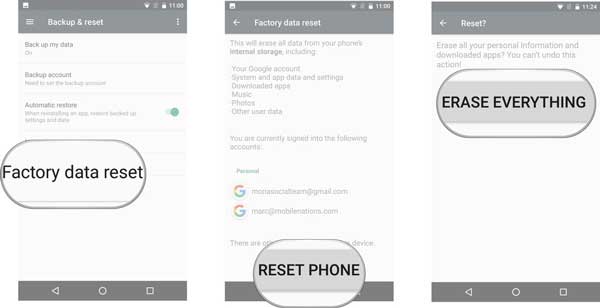
Weg 2. Werksreset mit Hardwareschlüsseln
Wenn Ihr Gerät nicht reagiert oder einfriert, können Sie es mithilfe von Hardwareschlüsseln auf die Werkseinstellungen zurücksetzen. Hier ist die Vorgehensweise:
> Daten auf dem internen Speicher sichern.
> Schalten Sie Ihr Telefon aus.
> Halten Sie die Tasten „Lautstärke verringern“ und „ Ein/ Aus“ zehn Sekunden lang gedrückt, bis das grüne Android-Logo angezeigt wird.
> Markieren Sie mit der Lautstärketaste „ Daten löschen/Werkseinstellungen wiederherstellen “.

> Verwenden Sie die Power-Taste, um Ihre Wahl zu treffen.
> Markieren Sie mit der Lautstärketaste „ Ja “ und drücken Sie dann zur Bestätigung die Ein-/Aus-Taste.
> Markieren Sie mit der Lautstärketaste „ reboot system now “ und bestätigen Sie dies durch Drücken der Power-Taste. Ihr Sony Xperia wird zurückgesetzt und neu gestartet.

Das könnte Ihnen gefallen: So stellen Sie verlorene Daten im internen Android-Speicher wieder her
Durch diese Strategie erhält Ihr Telefon die neueste Firmware, während die gesamten Informationen von Ihrem Telefon verloren gehen. Bei dieser Methode wird Ihr Telefon über einen PC zurückgesetzt. Sie müssen daher die neueste Sony Xperia Companion- Software herunterladen und dann die folgenden Schritte ausführen:
> Gehen Sie zur Xperia-Begleitsoftware.
> Klicken Sie auf „ Softwarereparatur “.
> Wählen Sie die Option zum Reparieren eines Tablets oder Telefons .
> Bevor Sie auf „ Weiter “ klicken, stellen Sie sicher, dass Ihr Telefon zu mindestens 80 % aufgeladen ist.
> Klicken Sie auf „ Weiter “, nachdem Sie das Kästchen angekreuzt haben.
> Fahren Sie Ihr Sony Xperia herunter.
> Schließen Sie Ihr Telefon mit einem Micro-USB-Kabel an den PC an, während Sie die Leiser- Taste des Telefons gedrückt halten.
> Markieren Sie das Kästchen, um zuzustimmen, dass Sie mit der Löschung der Daten einverstanden sind.
> Klicken Sie auf „ Weiter “ und dann erneut auf „ Weiter “, bis der Vorgang abgeschlossen ist.
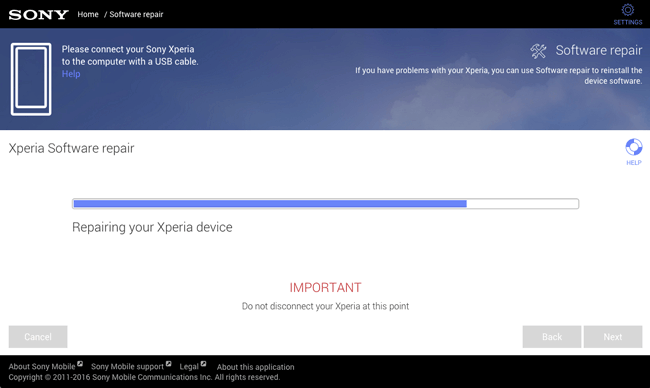
Das könnte Ihnen gefallen: So bereinigen Sie Junk-Dateien von Android-Telefonen
Wahrscheinlich haben Sie noch nie davon gehört, dass, wenn Sie selbst eine einfache Aktion „Löschen“ ausführen, diese Aktion lediglich Speicherplatz für andere Benutzer freigibt und der Speicherplatz durch neue Daten belegt werden kann. Dieser Aspekt bedeutet, dass beim Löschen von Dateien die Dateien erst dann vollständig gelöscht werden, wenn ihr Speicherplatz durch eine andere Datei belegt wird.
Wenn Sie Ihr Sony Xperia also einfach „löschen“ und es dann spenden oder weiterverkaufen, besteht ein erhebliches Risiko, dass Ihre persönlichen Dokumente durchsickern. Das ist schrecklich und Sie sollten daher nach einer Software suchen, die Ihnen dabei hilft, die Android-Dateien und -Dokumente dauerhaft zu löschen.
Was benötigen Sie, um Sony mit Zero Data Restore zurückzusetzen?
Die Auswahl eines professionellen und dennoch zuverlässigen Datenlöschers für Sony ist eine anspruchsvolle Aufgabe, insbesondere wenn Sie noch keine vergleichbare Erfahrung haben. Auf diese Weise verbringen Sie möglicherweise viele Ressourcen im Internet, um nach der besten Anwendung zu suchen. Die derzeit beste Anwendung zum vollständigen Löschen von Daten auf Ihrem Sony Xperia ist Android Data Eraser .
Android Data Eraser ist ein unabhängiges Programm, das Ihnen eine schnelle und dennoch sichere Möglichkeit bietet, Android-Dokumente und -Dateien mit einem einzigen Klick zu löschen. Von dieser Anwendung gelöschte Dateien können von keinem professionellen Wiederherstellungstool auf dem Markt wiederhergestellt werden. Mit dieser Anwendung müssen Sie sich nie Sorgen machen, dass Ihre persönlichen Daten an die Öffentlichkeit gelangen. Darüber hinaus ist es vollständig kompatibel mit fast allen Sony-Geräten, einschließlich Sony Xperia XZ Premium/XZ1/XZ5/XZs/XZp und mehr.
Tipps : Bitte denken Sie daran , alle wichtigen Daten auf Sony zu sichern , da die Daten nach dem Löschen mit dem Android Data Eraser nicht wiederhergestellt werden können.
So können Sie mit der Anwendung Dateien dauerhaft von Ihrem Sony Xperia-Smartphone löschen:
Schritt 1: Laden Sie die Anwendung herunter und installieren Sie sie auf Ihrem Computer.
Schritt 2: Verbinden Sie Ihr Sony-Smartphone mit dem PC und starten Sie die Anwendung. Installieren Sie dann den MobileGo-Connector, wenn Sie zur Verbindung aufgefordert werden.

Schritt 3: Nachdem Ihr Gerät von der Anwendung erkannt wurde, wählen Sie auf der primären Schnittstelle die Option „ Alle Daten löschen “.

Schritt 4: Die Anwendung startet den gesamten Vorgang, indem sie auf der primären Benutzeroberfläche auf die Schaltfläche „ Jetzt löschen “ klickt.
(Hinweis: Für Android-Benutzer können Sie nicht entscheiden, welche Datei gelöscht werden soll, und alle Dateien auf Android werden vollständig gelöscht. Wenn Sie jedoch ein iPhone-Benutzer sind, können Sie die Zieldateien nach Bedarf scannen und löschen.)

In Verbindung stehende Artikel:
Wie kann man verlorene Daten vom Sony Xperia wiederherstellen?
So drucken Sie Textnachrichten vom Sony Xperia Phone aus
So stellen Sie gelöschte Kontakte vom Sony-Telefon wieder her
So stellen Sie Samsung-Daten nach dem Zurücksetzen auf die Werkseinstellungen wieder her
Übertragen Sie Fotos von Sony Ericsson auf den PC
Urheberrecht © samsung-messages-backup.com Alle Rechte vorbehalten.